FlightGear 비행 시뮬레이터를 무료로 다운로드하세요 [재밌게 즐기세요]
![FlightGear 비행 시뮬레이터를 무료로 다운로드하세요 [재밌게 즐기세요] FlightGear 비행 시뮬레이터를 무료로 다운로드하세요 [재밌게 즐기세요]](https://tips.webtech360.com/resources8/r252/image-7634-0829093738400.jpg)
누구나 가끔은 휴식이 필요합니다. 흥미로운 게임을 찾고 있다면 Flight Gear를 한번 플레이해 보세요. 무료 멀티 플랫폼 오픈소스 게임입니다.
Mageia는 유명한 프랑스 Linux 배포판 Mandriva에서 분기된 RPM 기반 Linux 운영 체제입니다. 오픈 소스 운영 체제이며 Linux RPM 방식을 사용하기 위한 탁월한 옵션입니다. 이 가이드에서는 컴퓨터에 운영 체제를 설치하는 방법을 보여줍니다.
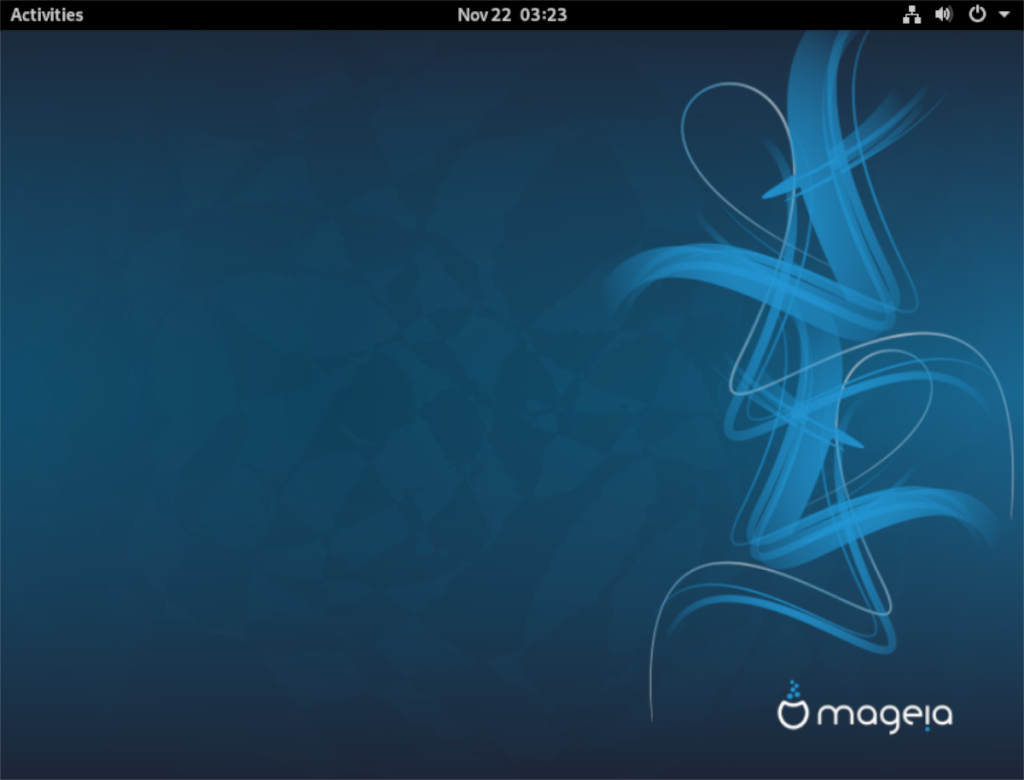
마게이아 다운로드
Mageia Linux 운영 체제는 다운로드 가능한 ISO 이미지 파일을 통해 배포됩니다. 운영 체제를 설치하려면 ISO 파일을 PC에 다운로드해야 합니다. 다운로드 방법은 다음과 같습니다.
설치 유형
먼저 Mageia.org 의 다운로드 페이지로 이동 합니다. 다운로드 페이지에 들어가면 세 가지 다운로드 옵션이 표시됩니다. 이러한 옵션은 "클래식 설치", "라이브 미디어" 및 "네트워크 설치"입니다. "라이브 미디어" 버튼을 선택합니다.
데스크탑 선택
"라이브 미디어" 버튼을 클릭하면 세 가지 선택 항목이 있는 "데스크톱" 하위 메뉴가 나타납니다. 이러한 선택은 Mageia에 사용할 수 있는 세 가지 데스크탑 환경을 나타냅니다. 중 하나를 선택 KDE 플라즈마 5 , 그놈 쉘 , 또는 XFCE .
시스템 구조
데스크탑 환경을 선택하면 "지원되는 아키텍처" 메뉴가 나타납니다. 메뉴에서 32비트 또는 64비트를 선택하여 사용 중인 CPU 유형을 다운로드 페이지에 알려줍니다.
다운로드 유형
아키텍처를 선택하면 "다운로드 방법" 메뉴가 나타납니다. 여기에서 "BitTorrent" 또는 "Direct Link"(브라우저를 통한 HTTPS)를 통해 Mageia ISO 파일을 다운로드하도록 선택할 수 있습니다. "직접 연결" 옵션을 제안합니다.
다운로드 방법을 선택하면 ISO 파일 다운로드가 시작됩니다. 다운로드 프로세스가 완료되면 프로세스의 다음 단계로 이동합니다.
부팅 가능한 USB 설치 프로그램 만들기
컴퓨터에 Mageia Linux를 설치하려면 부팅 가능한 USB 설치 프로그램이 필요합니다. Mageia ISO를 사용하여 부팅 가능한 USB 설치 프로그램을 만드는 방법 에는 여러 가지가 있습니다 . 그러나 이 가이드에서는 Etcher USB/SD 카드 이미징 응용 프로그램에 중점을 둘 것입니다.
프로세스를 시작하려면 Etcher.io 로 이동하여 컴퓨터용 앱을 다운로드하십시오. 앱이 다운로드되면 설치하고 엽니다. 그런 다음 아래의 단계별 지침에 따라 부팅 가능한 Mageia USB 설치 프로그램을 만듭니다.
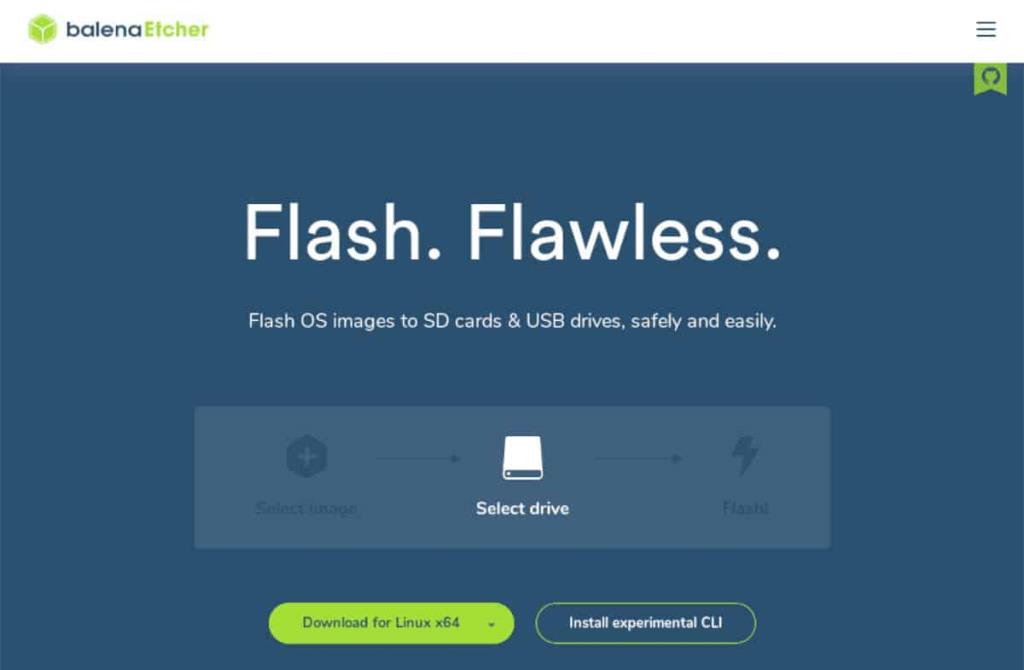
1단계: "파일에서 플래시" 버튼을 찾아 마우스로 선택합니다. "Flash from file" 버튼을 선택하면 화면에 팝업창이 나타납니다. 이 팝업 창을 사용하여 컴퓨터에서 Mageia ISO 파일을 찾아 마우스로 선택하여 Etcher에 추가합니다.
2단계: Etcher 앱에서 "대상 선택" 버튼을 찾아 마우스로 선택합니다. 그런 다음 USB 플래시 드라이브를 연결합니다. "대상 선택" 메뉴를 사용하여 USB 플래시 드라이브를 클릭하여 플래시 장치로 사용합니다.
3단계: "Flash!"를 찾습니다. Etcher 앱에서 버튼을 클릭하고 마우스로 클릭합니다. 이 버튼을 클릭하면 Etcher가 Mageia를 USB 플래시 드라이브로 플래시하기 시작합니다. 시간이 좀 걸릴 수 있으니 기다려주세요!
프로세스가 완료되면 USB 플래시 드라이브가 삽입된 상태로 컴퓨터를 재부팅합니다. BIOS를 로드하고 USB에서 부팅하도록 PC를 구성하여 Mageia 설치 프로그램에 액세스합니다.
마게이아 설치하기
컴퓨터에 Mageia를 설치하려면 부팅하고 부팅 메뉴에서 "Boot Mageia live"를 선택한 다음 아래에 설명된 단계별 지침을 따르십시오.
1단계: 설치 프로그램의 첫 번째 부분에서 언어를 선택해야 합니다. 언어 목록을 살펴보고 말하는 언어를 선택하십시오(Mageia 설치 프로그램이 자동으로 감지하지 않는 경우).
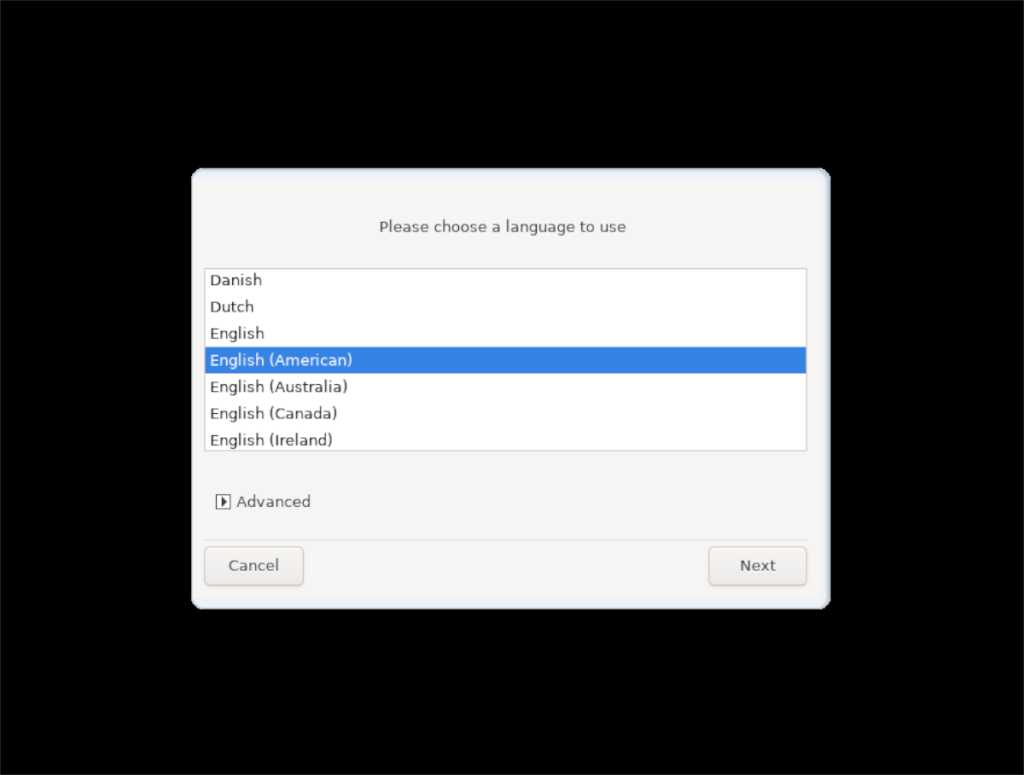
2단계: 다음으로 사용자 라이선스에 동의해야 합니다. 마우스 휠이나 화살표 키로 스크롤하여 살펴보고 읽으십시오. 내용을 읽었으면 "동의"를 선택하고 "확인"을 클릭하여 설치 프로그램의 다음 페이지로 이동합니다.
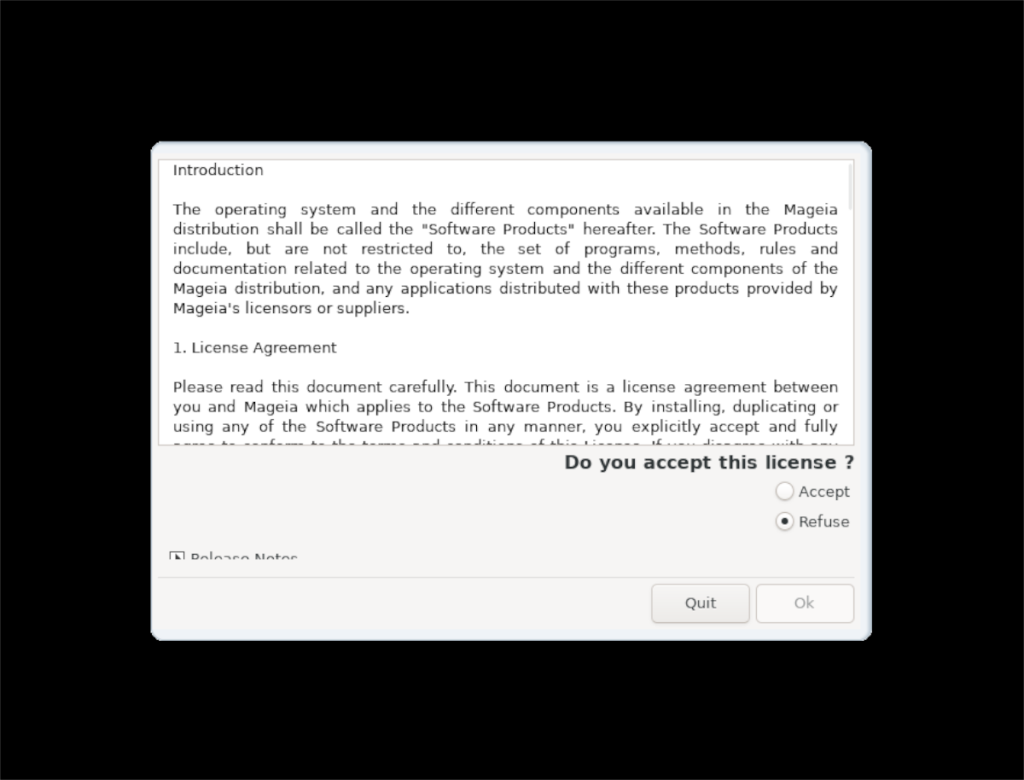
3단계: 시간대를 선택해야 합니다. 귀하에게 적합한 시간대에 사용할 수 있는 시간대 목록을 살펴보십시오(설치 프로그램이 자동으로 감지하지 않은 경우). "다음" 버튼을 선택하여 설치 프로그램의 다음 페이지로 이동하십시오.
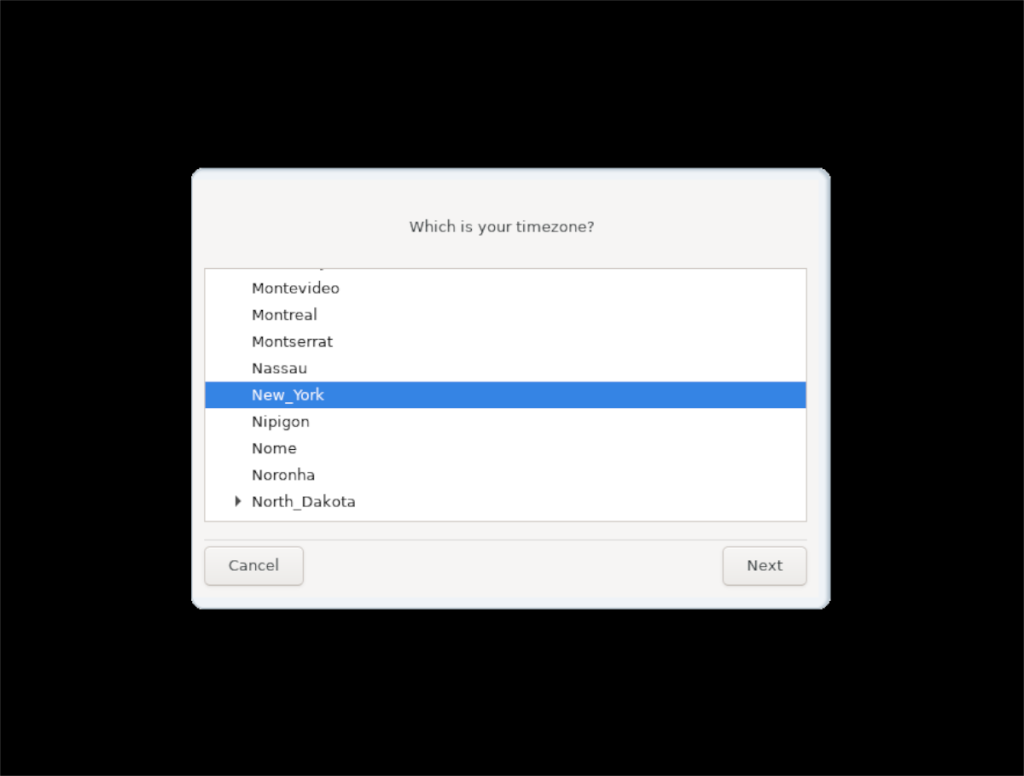
4단계: Mageia가 현지 시간 또는 UTC를 사용하도록 하려면 설치 프로그램에 알려야 합니다. 선택을 마치면 "다음" 옵션을 선택하여 설치 프로그램의 다음 페이지로 이동합니다.
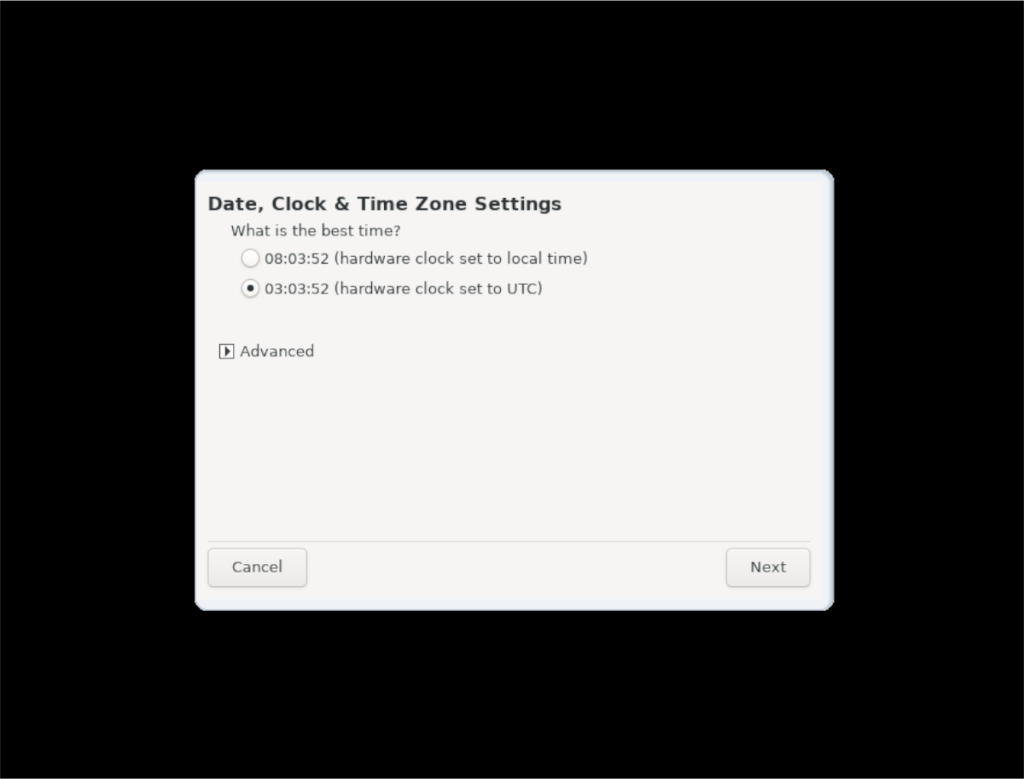
5단계: 다음으로 키보드 레이아웃을 선택해야 합니다. 대부분의 사용자는 설치 프로그램이 키보드 레이아웃을 자동으로 감지합니다. 그러나 그렇지 않은 경우 키보드 레이아웃 목록을 살펴보고 하나를 선택하십시오. 완료되면 "다음"을 선택하여 다음 페이지로 이동합니다.
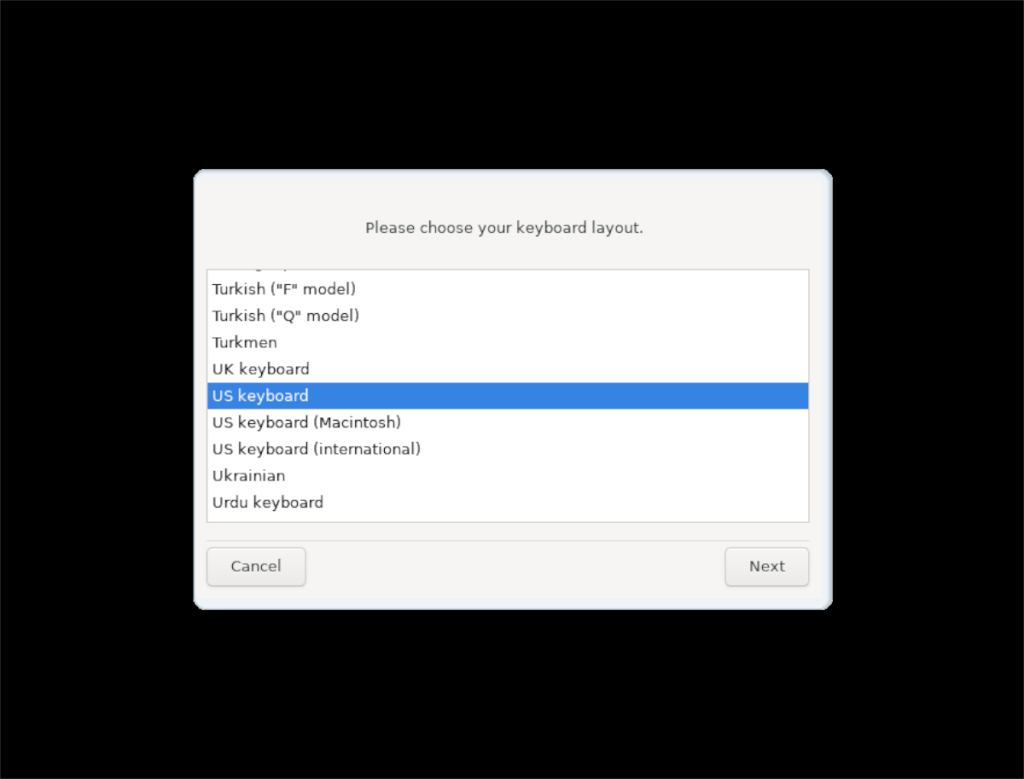
6단계: 선택 후 라이브 디스크가 데스크탑을 부팅합니다. 바탕 화면에 들어가면 키보드에서 Alt + F2 를 눌러 바탕 화면의 빠른 실행기를 엽니다.
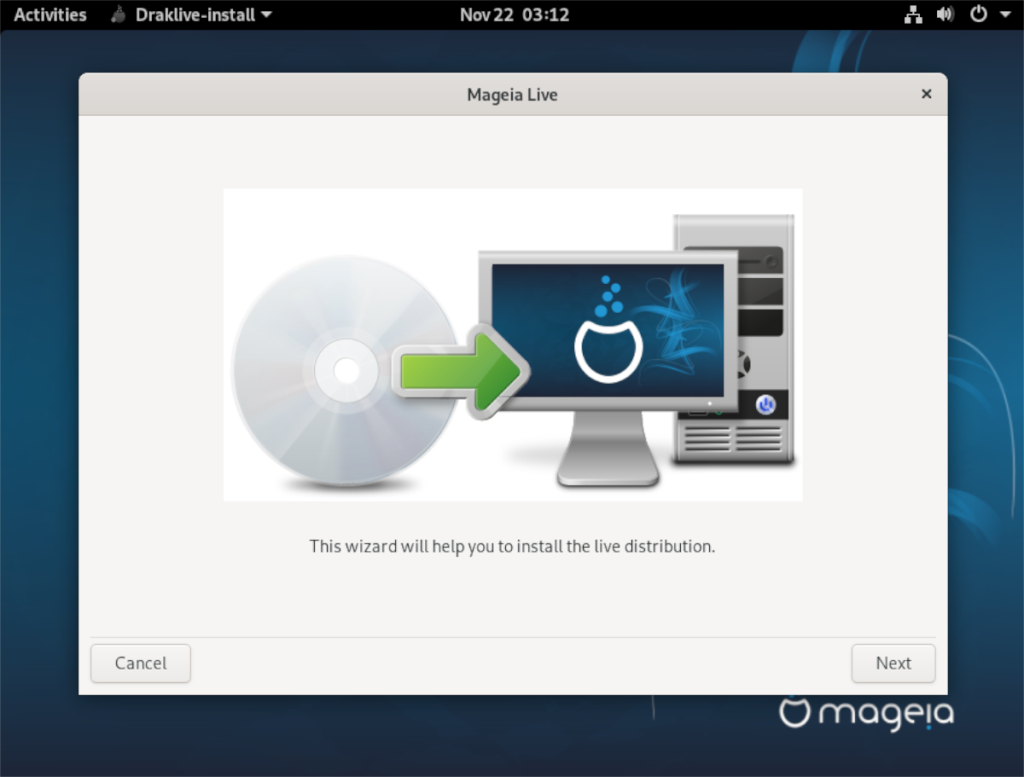
빠른 실행기 내부에서 아래 명령을 작성하여 Magei가 작동하도록 시스템을 포맷하는 프로그램인 Draklive Install을 엽니다.
draklive 설치
7단계: Draklive 설치 프로그램에서 "이 마법사는 라이브 배포를 설치하는 데 도움이 됩니다."라는 메시지가 표시됩니다. 계속하려면 "다음"을 선택하십시오.
8단계: "여기에 디스크 드라이브 내용이 있습니다." 옆에 있는 메뉴에서 Mageia를 설치할 하드 드라이브를 선택합니다. 그런 다음 포맷 메뉴에서 "전체 디스크 지우기 및 사용" 옵션을 선택합니다. 이렇게 하면 전체 하드 디스크가 삭제됩니다.
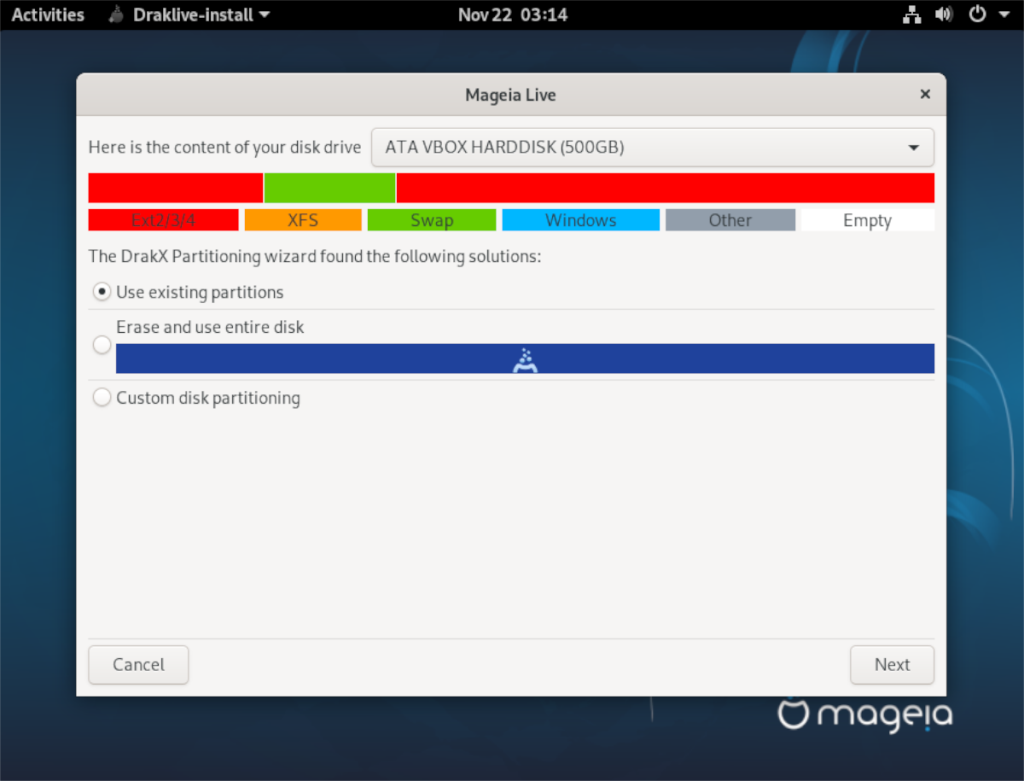
더 복잡한 파티셔닝 설정을 수행하려면 "사용자 지정 디스크 파티셔닝" 옵션을 선택하십시오. Linux 전문가인 경우에만 이 작업을 수행하십시오!
계속하려면 "다음"을 선택하십시오.
9단계: Mageia 설치 프로그램이 컴퓨터에 운영 체제를 설치하기 시작합니다. 이 설치 프로세스에는 약간의 시간이 소요될 수 있으므로 기다려 주십시오.
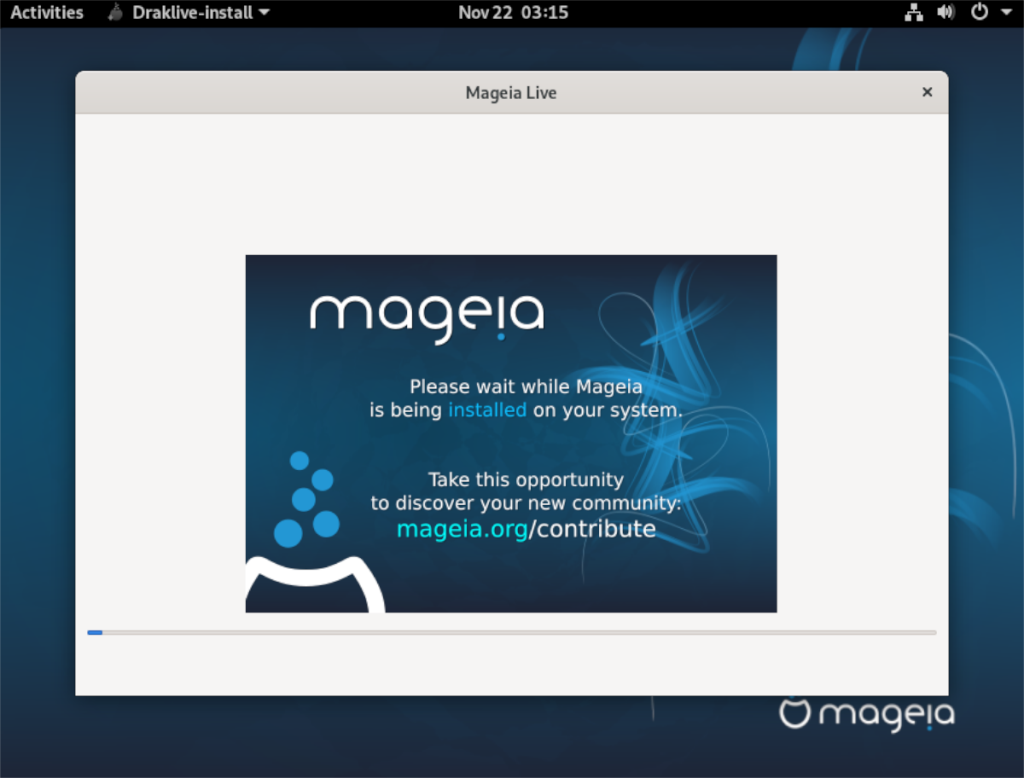
10단계: 설치 프로그램이 완료되면 "부트로더" 화면이 표시됩니다. 이 옵션을 그대로 두고 "다음"을 클릭할 수 있습니다. 기능을 알고 있는 경우에만 이 설정을 변경하십시오.
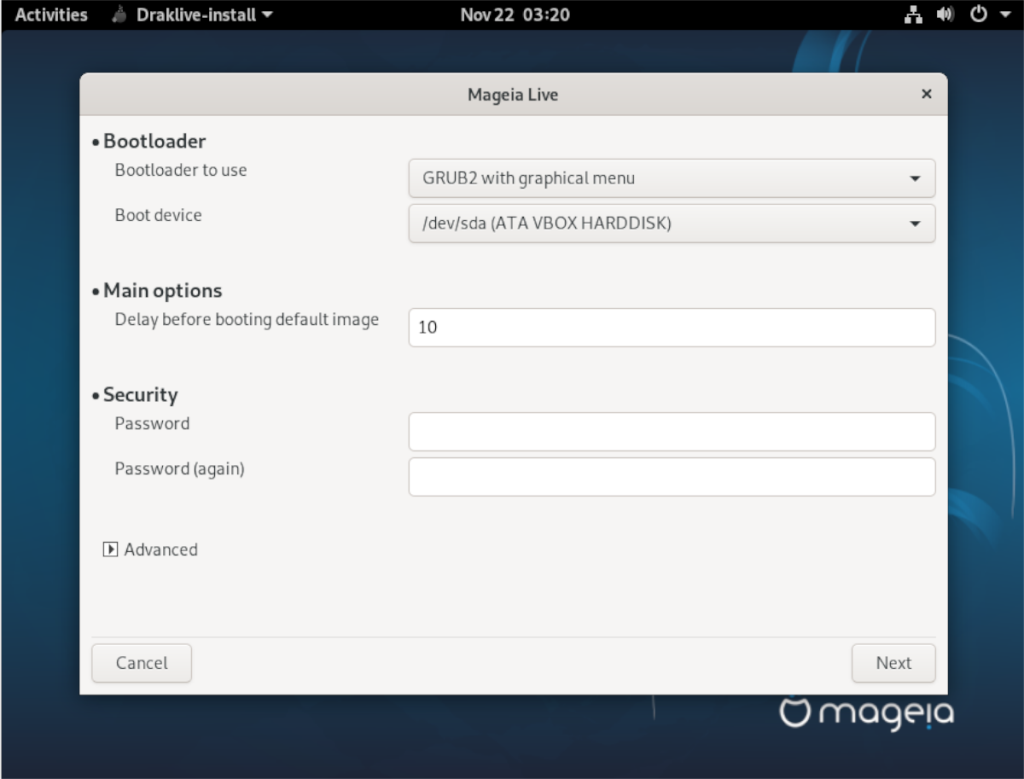
11단계: 부트로더 옵션을 거친 후 Mageia가 기본 부팅 옵션임을 보여주는 다른 화면이 표시됩니다. 모든 것을 그대로 두고 "마침" 버튼을 선택하십시오.
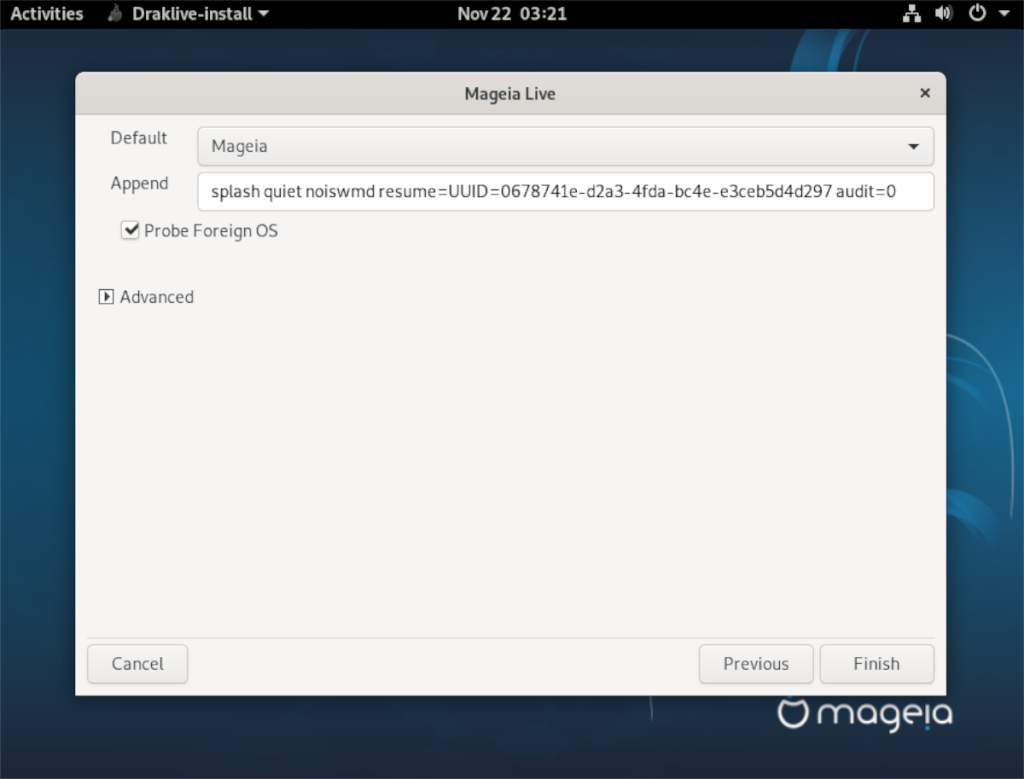
"마침" 버튼을 선택하면 라이브 USB를 제거하고 재부팅하라는 메시지가 표시됩니다. "마침"을 다시 한 번 선택하고 그렇게 하십시오.
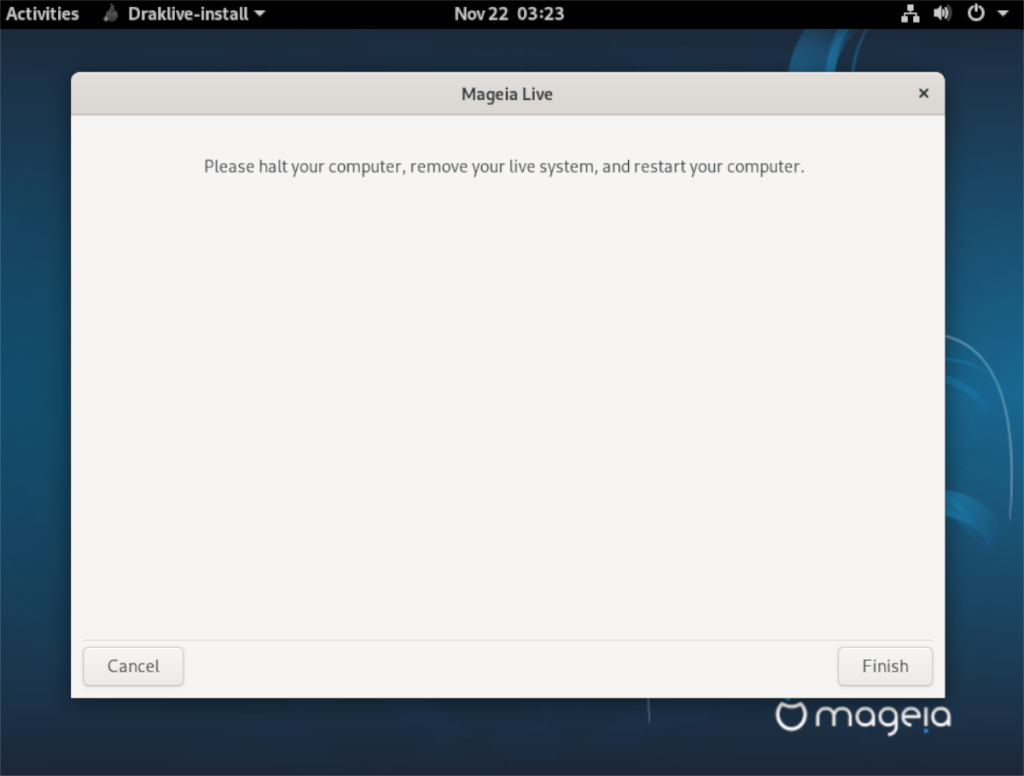
라이브 USB를 제거하면 Mageia Linux를 사용하게 됩니다!
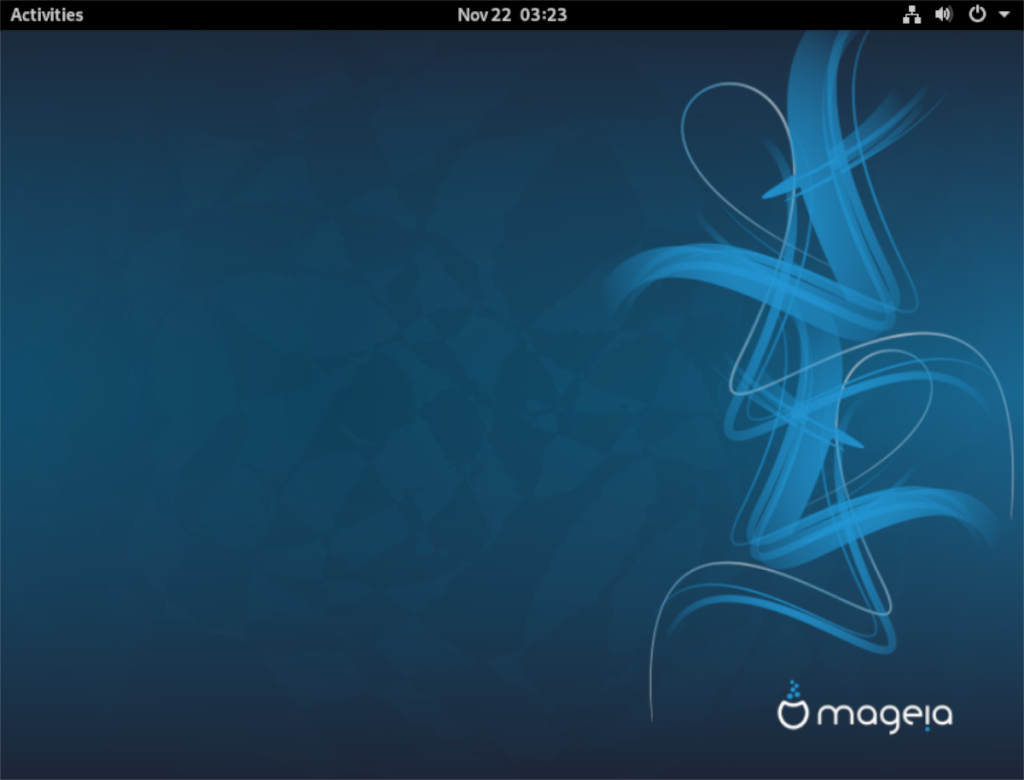
누구나 가끔은 휴식이 필요합니다. 흥미로운 게임을 찾고 있다면 Flight Gear를 한번 플레이해 보세요. 무료 멀티 플랫폼 오픈소스 게임입니다.
MP3 Diags는 음악 오디오 컬렉션의 문제를 해결하는 최고의 도구입니다. MP3 파일에 태그를 지정하고, 누락된 앨범 커버 아트를 추가하고, VBR을 수정할 수 있습니다.
Google Wave와 마찬가지로 Google Voice는 전 세계적으로 큰 화제를 불러일으켰습니다. Google은 우리의 소통 방식을 바꾸는 것을 목표로 하고 있으며,
Flickr 사용자가 사진을 고화질로 다운로드할 수 있는 도구는 많지만, Flickr Favorites를 다운로드할 수 있는 방법이 있을까요? 최근에
샘플링이란 무엇입니까? 위키피디아에 따르면 "음반의 일부 또는 샘플을 가져와 악기나 기타 도구로 재사용하는 행위입니다.
Google 사이트는 사용자가 Google 서버에 웹사이트를 호스팅할 수 있도록 하는 Google의 서비스입니다. 하지만 한 가지 문제가 있습니다. 백업 기능이 내장되어 있지 않다는 것입니다.
Google Tasks는 캘린더, Wave, Voice 등과 같은 다른 Google 서비스만큼 인기가 없지만 여전히 널리 사용되고 있으며 사람들의 필수품입니다.
Ubuntu Live 및 DBAN 부팅 CD를 통해 하드 디스크 및 이동식 미디어를 안전하게 지우는 방법에 대한 이전 가이드에서 Windows 기반 디스크에 대해 설명했습니다.
Linux에서 Vivaldi 웹 브라우저를 일일 드라이버로 사용하십니까? 안전한 보관을 위해 브라우저 설정을 백업하는 방법을 알아보세요.
고정된 Gnome 데스크탑 세션을 수정하는 방법에 대한 가이드






![손실된 파티션 및 하드 디스크 데이터 복구 방법 [가이드] 손실된 파티션 및 하드 디스크 데이터 복구 방법 [가이드]](https://tips.webtech360.com/resources8/r252/image-1895-0829094700141.jpg)

